有時我們需要在多個 PDF 文件中添加統一的頁眉頁腳信息來保持一致的專業形象,例如在文檔中添加公司標誌、頁碼或版權信息。 解決這個問題的方法之一是使用一款專業的批量文件處理工具。 這樣的工具可以使用戶在一次操作中為多個 PDF 文件添加相同的頁眉和頁腳內容,從而提高效率並確保文件的一致性。 通過簡化這一常見的任務,這樣的工具可以節省時間和精力,使用戶能夠更專注於其他重要的工作。
在現代辦公環境中,處理和管理大量的電子文檔已經成為一項常見任務。 其中,PDF 文件是最常見的文檔格式之一,它被廣泛用於存儲和共享各種類型的信息,包括報告、合同、手冊等。 然而,當我們需要為一系列相關的 PDF 文件添加統一的頁眉和頁腳時,這項看似簡單的任務卻可能變得非常繁瑣。 想象一下,很多公司的各種文檔都會添加標識和版權信息,每當要創建新的文件時都需要手動打開然後逐個添加公司的標誌、頁碼和版權信息。 但如果現在有幾十個甚至上百個文件需要處理,這將是一項枯燥乏味且耗時的任務。 此外,手動操作還容易一不小心就出現錯誤,可能導致不一致的頁眉和頁腳,給公司形象帶來負面影響。
為了解決這個問題,一款便捷的批量文件處理工具,如「我的ABC軟體工具箱」,就顯得至關重要。 它作為一款批量文件處理工具,可以幫助用戶在一次操作中快速為多個 PDF 文件添加相同的頁眉和頁腳,從而極大地提高工作效率和準確性,這種自動化的處理的方式不僅省時省力,還能確保所有文件都具有一致的專業形象,增強公司的品牌認可度。 那麼接下來就一起看看具體的操作步驟吧!
首先在軟件主頁中點擊「文件內容」-「添加 PDF頁眉頁腳」。
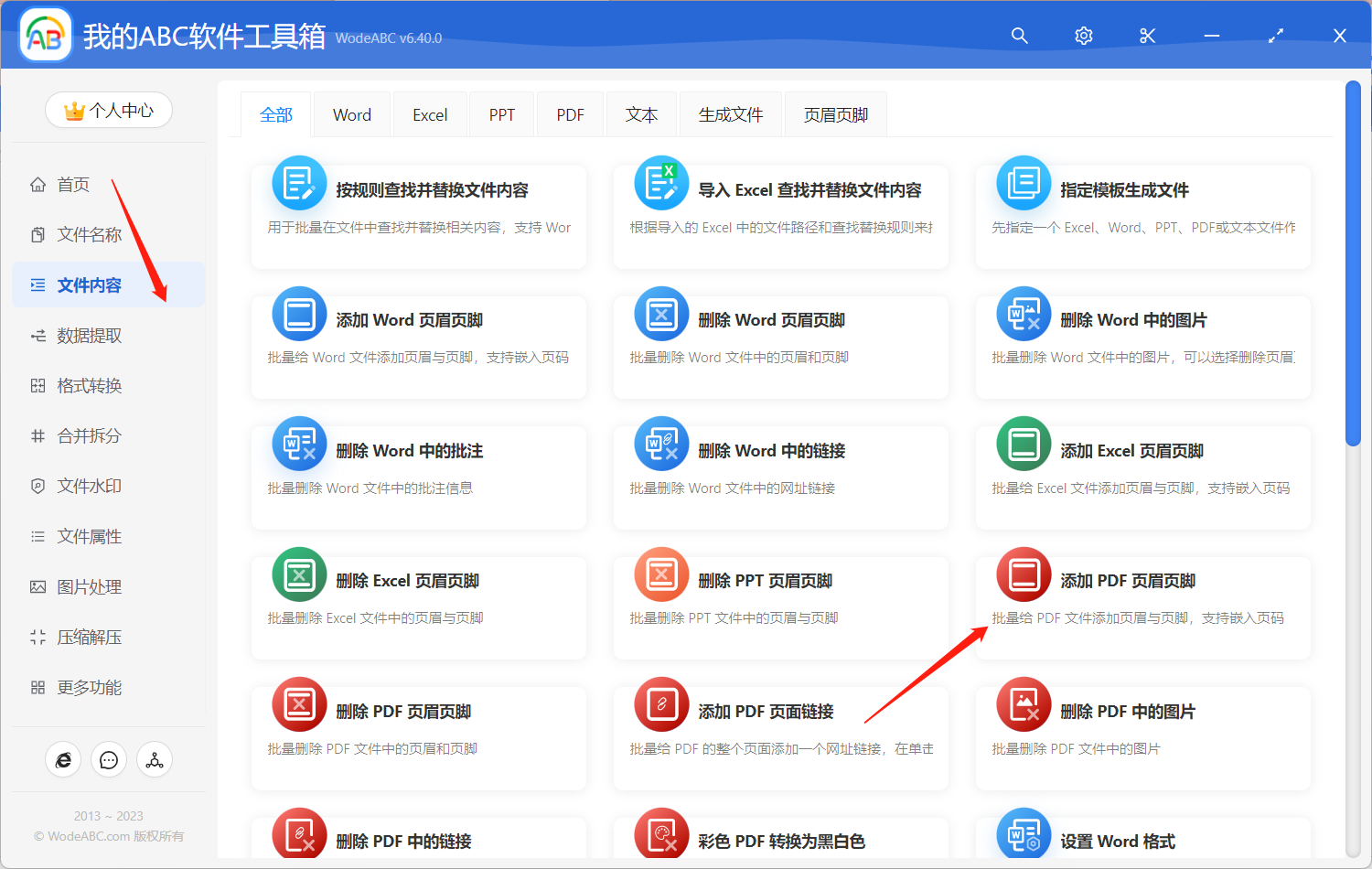
接著將需要添加統一頁眉頁腳的 PDF 文稿上傳,您可以同時上傳多份文件一起進行處理。
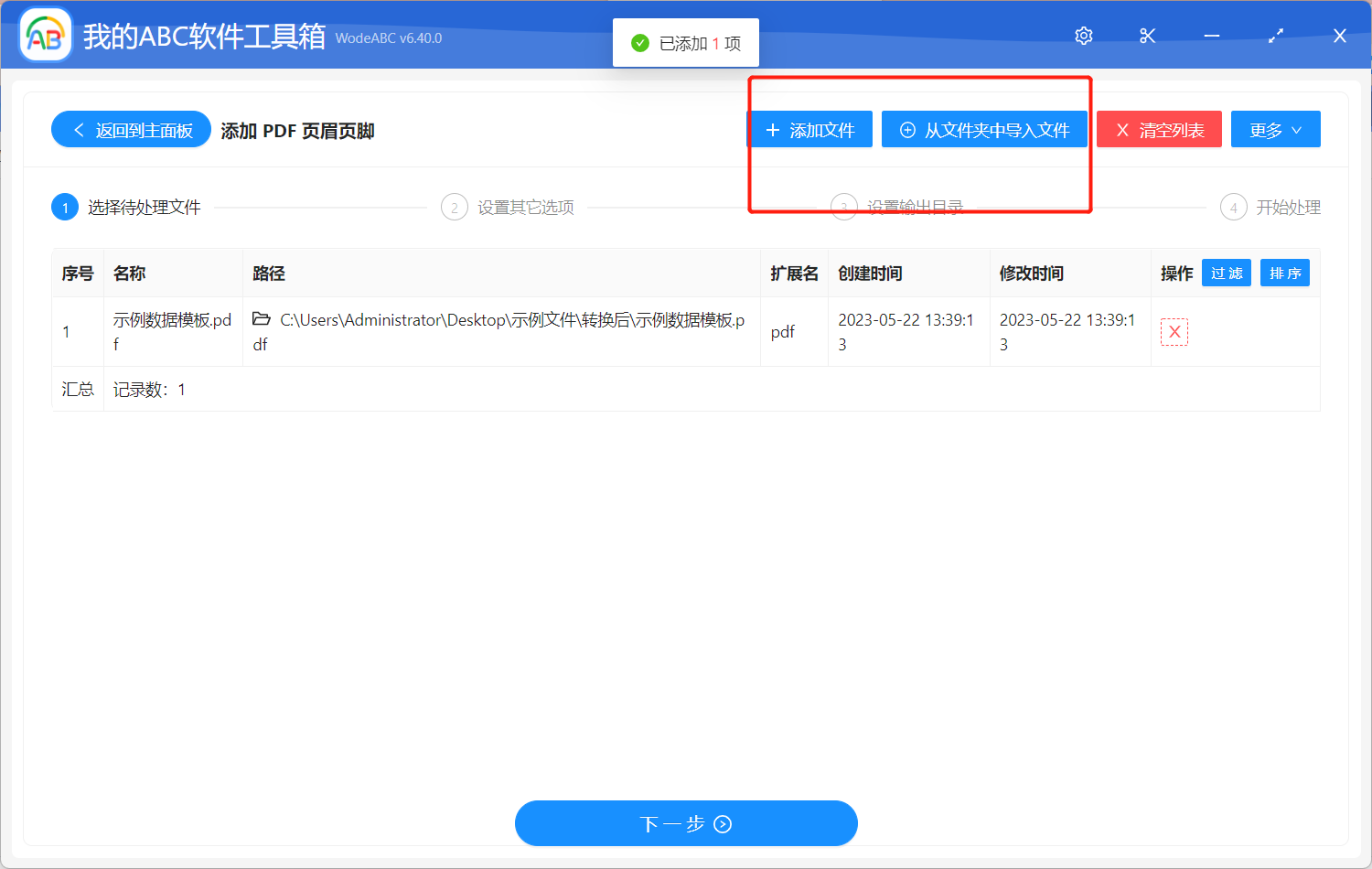
在下面的設置界面當中,首先選擇添加內容為「頁眉與頁腳」,接著您可以根據自己的需求設置內容位置以及添加範圍,比如您可以將首頁和非首頁區分開來添加頁眉頁腳或者區分奇偶頁等,之後輸入具體內容,其中一些特殊的文本,比如當前頁碼或總頁數等的輸入規則可在說明處進行查看並進行複製,比如文中的公式就代表著當前頁碼。 接下來也可以自由設置字體、字號、字形、顏色、頁邊距等多項內容。
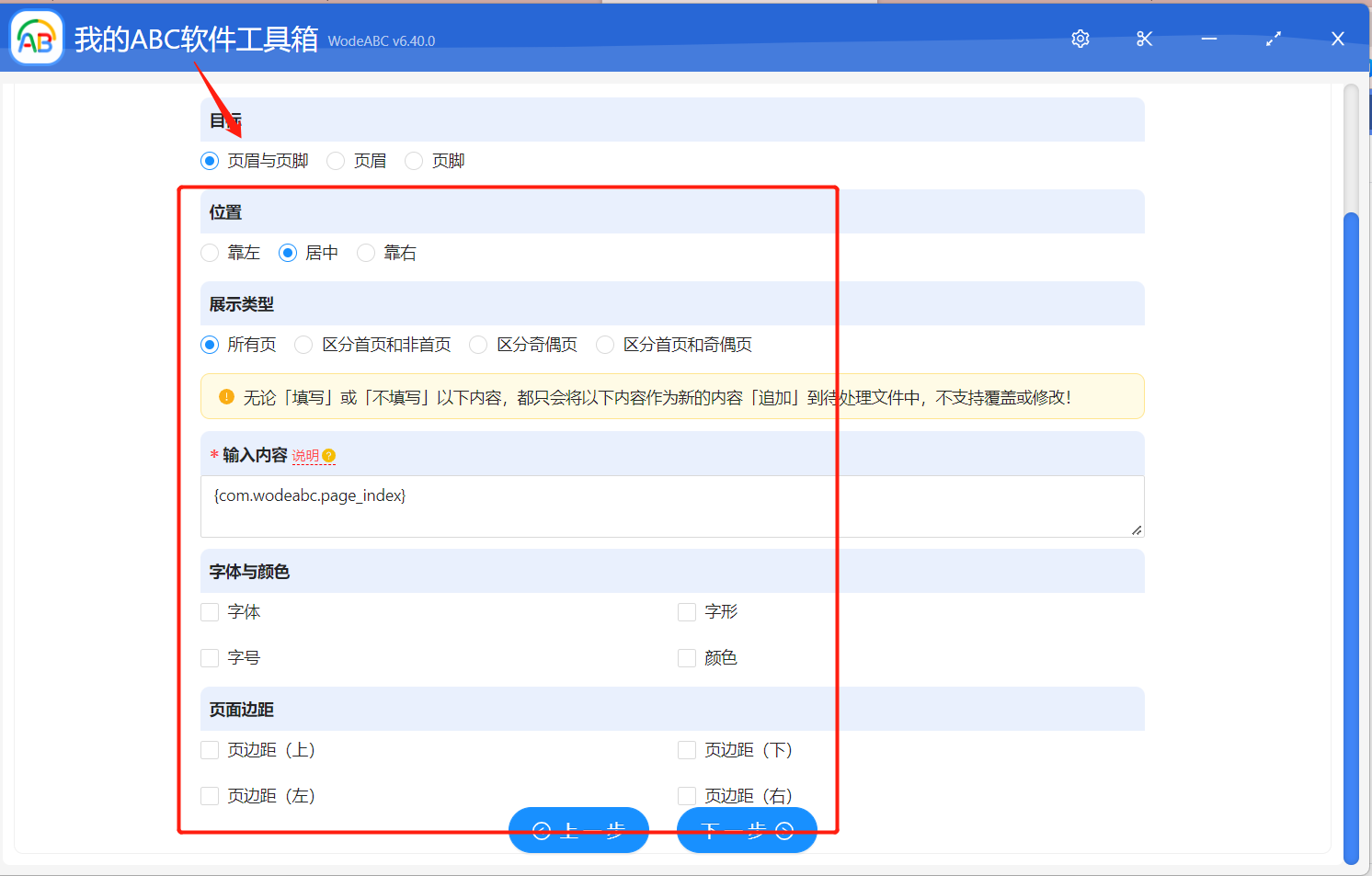
之後指定輸出目錄,點擊開始「處理」就完成了。
等待處理完成您可以在軟件界面上看到相關提示。 處理效果如下圖所示,通過軟件的自動批量處理,輸出文件在保留原文件內容的基礎上自動批量添加了當前頁碼為統一頁眉頁腳,符合我們上面的設置。
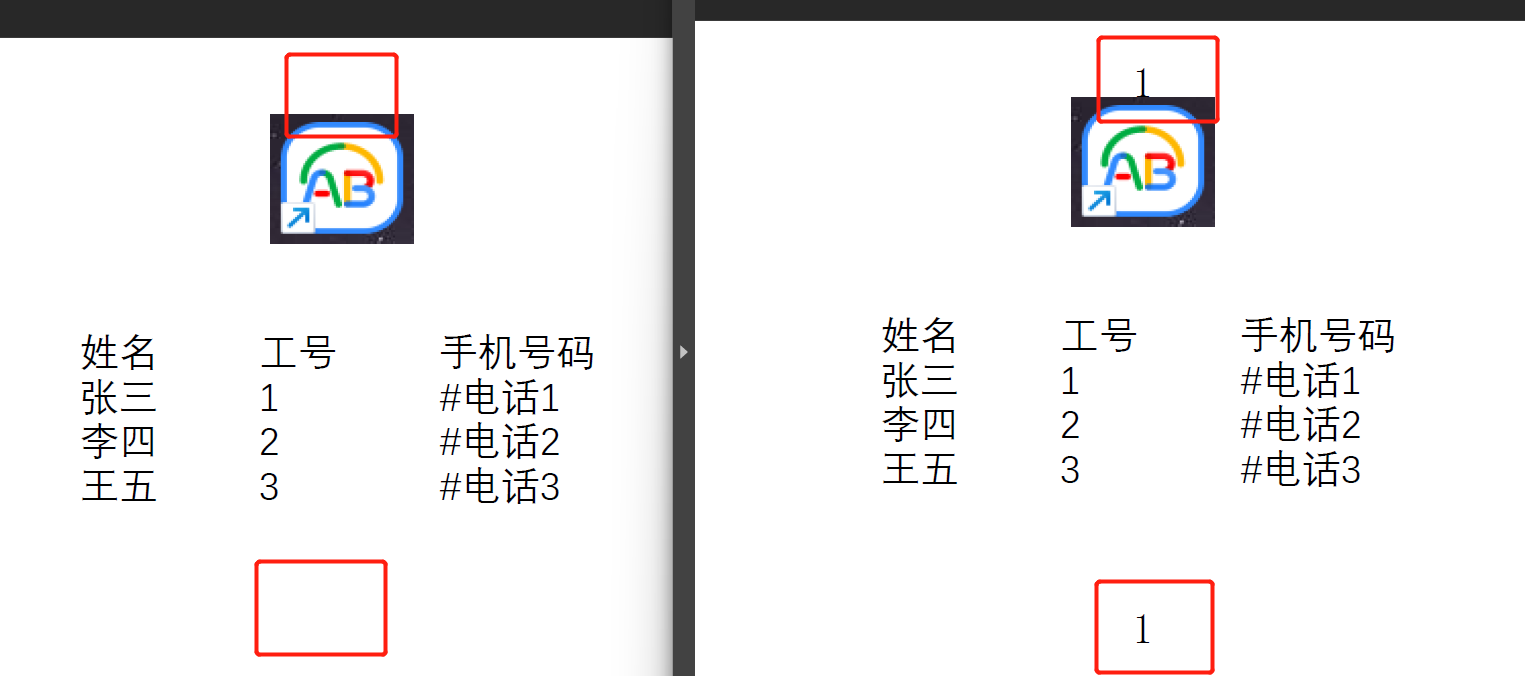
使用文中的工具為多個 PDF 文件統一批量添加頁眉頁腳可以極大地簡化和加速處理大量 PDF 文件的過程,帶來多重好處,提高了工作效率,同時確保了文件的一致性和專業形象。 通過添加統一的頁眉和頁腳內容,如公司標誌、頁碼、版權信息等,所有文件都具有相同的外觀和標識,提升了品牌認可度。 這對於公司、機構或出版物等需要保持一致形象的組織來說尤為重要。